Parâmetros Gerais 1 - Veículos
Retornar para à Página principal > Soluções Client Server > TABELAS > Parâmetros Gerais 1 - Veículos
Conceito
Será exibido os parâmetros iniciais para a área de Peças.
Tela Principal - Guia Peças
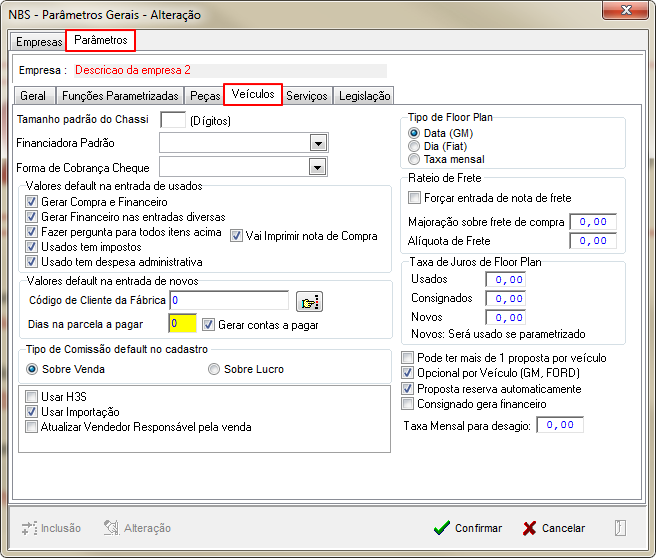
|
O sistema irá exibir todos os parâmetros vinculados à categoria de Peças, conforme figura identificada ao lado. |
Parâmetros da Guia
Os parâmetros vinculados à Aba Peças serão exibidos abaixo.
Os Parâmetros para Orçamento - Balcão são:
- agar reservas após vencimento
Abaixo, iremos dar uma breve explicação da sua utilização.
Parâmetros Orçamento
Apagar
Atenção: Este parâmetro deve ser configurado juntamente com o parâmetro Validade ___ dias (exibido abaixo).
Para ativar o parâmetro o usuário irá:
|
Validade
Atenção: Este parâmetro deve ser configurado juntamente com o parâmetro Apagar reservas após vencimento (exibido acima).
Para ativar o parâmetro o usuário irá:
|
Parâmetros Pré
Apagar
Atenção: Este parâmetro deve ser configurado juntamente com o parâmetro Validade ___ dias (exibido abaixo).
Para ativar o parâmetro o usuário irá:
|
Validade
Atenção: Este parâmetro deve ser configurado juntamente com o parâmetro Apagar reservas após vencimento (exibido acima).
Para ativar o parâmetro o usuário irá:
|
Impressão
Para ativar o parâmetro o usuário irá:
|
Retornar para à Página principal > Soluções Client Server > TABELAS > Parâmetros Gerais 1 - Veículos